w7官方原版系统的安装办法详解
经常有朋友问小编w7官方原版系统的安装方法是怎么样的,其实win7官方系统的安装方法是非常简单的哦,因为有很多人都想要学习win7官方系统的安装嘛,所以是不可能很难的。下面windows7之家小编就给大家带来w7官方原版系统的安装方法详解吧。
首先下载原版系统 格式是ISO格式的 直接能打开就打开然后解压 或者右键——打开方式——选择RAR 好压 或者360压缩都可以 然后解压全部文件 大家记住不要解压到桌面或者C盘 解压到别的盘就行 解压完后是这样文件
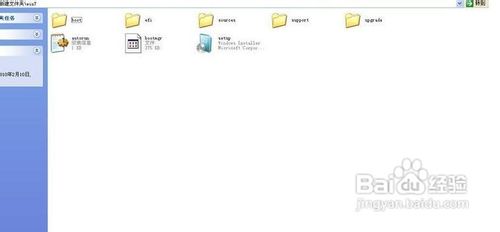
w7官方原版系统的安装方法详解图1
把解压的文件全部移动到非系统盘的硬盘的根目录 D F E盘都行 注意是根目录 就是直接打开那个盘的地方 可以有别的文件
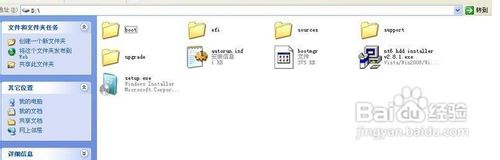
w7官方原版系统的安装方法详解图2
下面就需要安装软件 nt6 hdd installer 了 把nt6 hdd installer软件 和放在根目录的系统文件放在一起 就和上图一样
双击打开nt6 hdd installer软件 提示M或O模式 都行 按下M
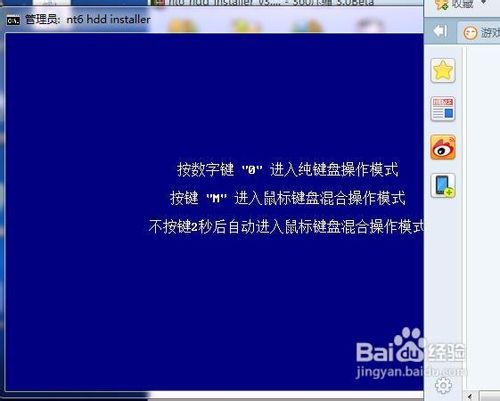
w7官方原版系统的安装方法详解图3
我的电脑是WIN7 它提示安装模式2 具体看软件提示 你的软件提示安装模式1 就按1
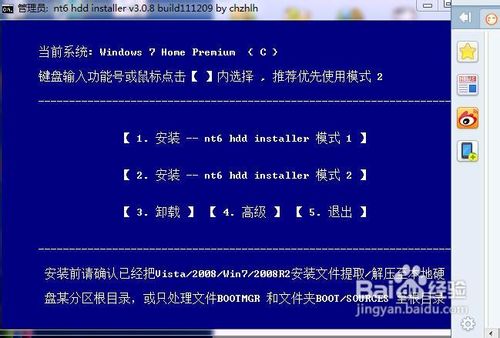
w7官方原版系统的安装方法详解图4
然后会安装 最后会提示重启 重启之前把桌面和系统盘的资料备份好 重启后进入系统会提示 选择nt6 hdd installer 回车

w7官方原版系统的安装方法详解图5
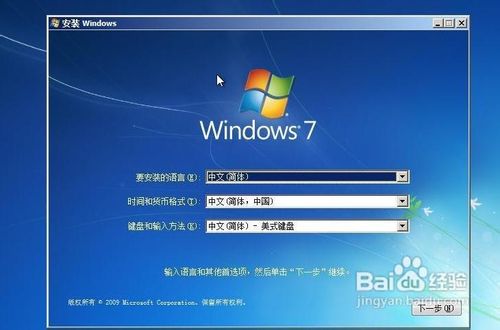
w7官方原版系统的安装方法详解图6

w7官方原版系统的安装方法详解图7
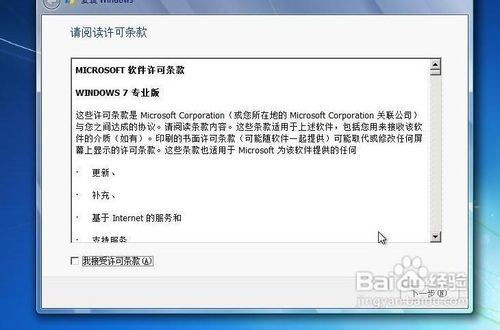
w7官方原版系统的安装方法详解图8
这里选择自定义安装

w7官方原版系统的安装方法详解图9
选择有下角的驱动器选项(高级)
选择格式化
点是
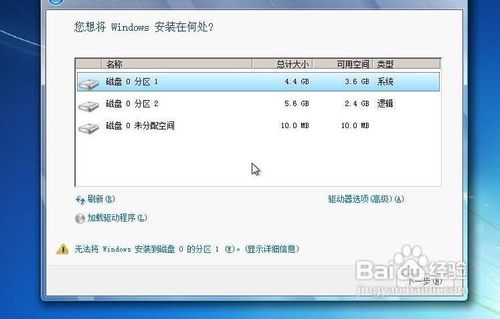
w7官方原版系统的安装方法详解图10

w7官方原版系统的安装方法详解图11
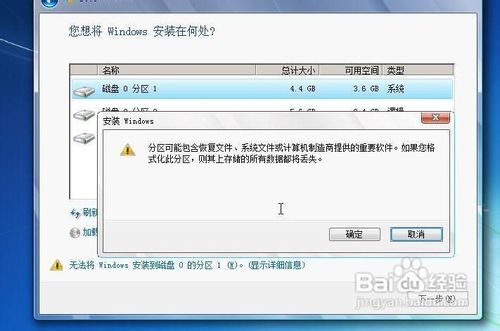
w7官方原版系统的安装方法详解图12
后面根据提示就OK了 更新的时候不要更新
安装完成后推荐先更新驱动 可以下载驱动人生或者驱动精灵
然后用激活工具激活一下 然后重启 计算机右键看看激活成功没有。更多精彩教程推荐:winxpsp3下载。
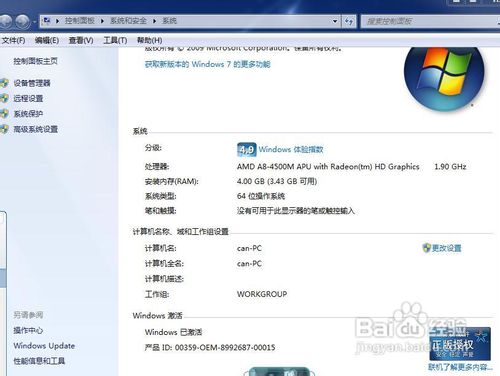
w7官方原版系统的安装方法详解图13
上述就是w7官方原版系统的安装方法详解了,大家看完之后是否都已经明白了win7官方系统的安装方法呢?当然小编知道这个方法是非常不错的,所以大家赶紧去试试吧,有这方面需求的朋友还可以将这篇教程收藏起来哦,以后还能用得上的。
……
下载win7系统应用使用,安卓用户请点击>>>win7系统应用
下载win7系统应用使用,IOS用户请点击>>>IOS win7系统应用
扫描二维码,直接长按扫描哦!


















